C1 Sitzung - Katalog: Wie impotiere ich NICHTS
-
Gleiche Inhalte
-
- 8 Antworten
- 638 Aufrufe
-
- 1 Antwort
- 897 Aufrufe
-
Foto-Projektordner (Lightroom Katalog inkl. Bilder) auf Amazon Cloud sichern
Von Don Pino,
- foto-cloud
- lightroom projekte
- (und 2 weitere)
- 2 Antworten
- 1.345 Aufrufe
-
- 8 Antworten
- 2.153 Aufrufe
-

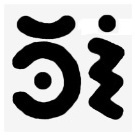

Empfohlene Beiträge
Diskutiere mit!
Du kannst direkt antworten und dich erst später registrieren. Wenn du bereits einen Account hast, kannst du dich hier anmelden, um unter deinem Usernamen zu posten.
Note: Your post will require moderator approval before it will be visible.